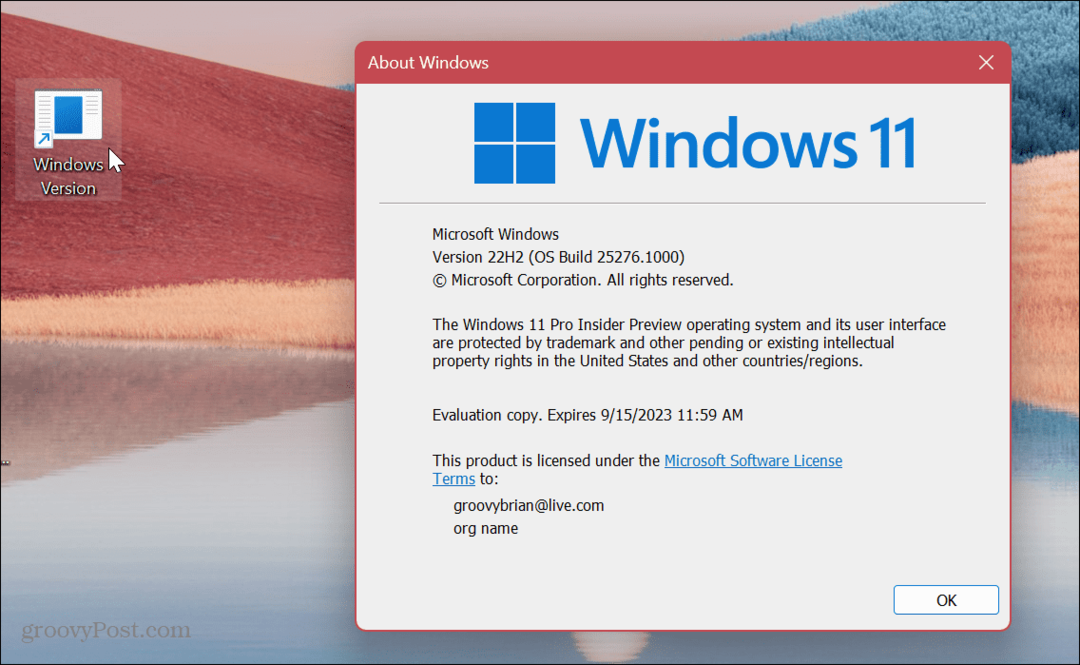Kako nastaviti obliko MLA v Google Dokumentih
Google Google Dokumenti Junak / / February 11, 2022

Zadnja posodobitev dne
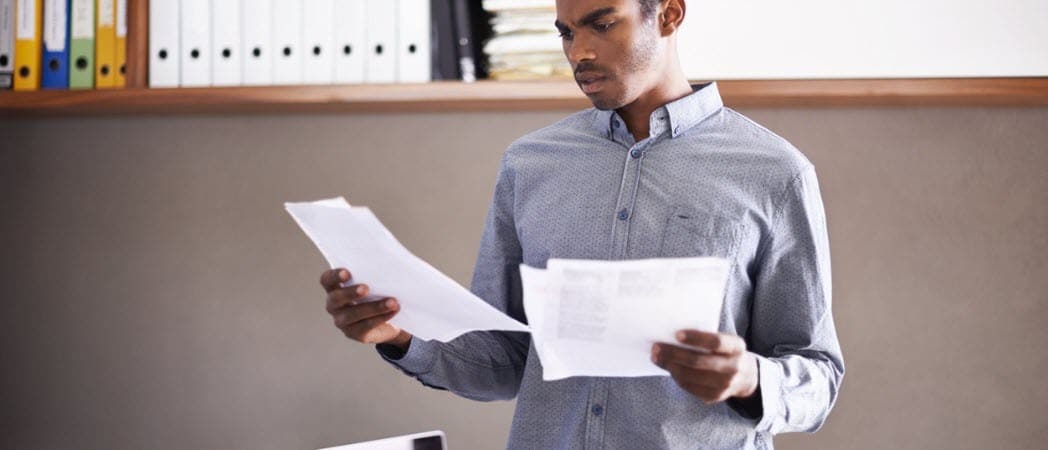
Študenti morajo pogosto oblikovati prispevke po določenih smernicah. Tukaj je opisano, kako nastaviti obliko MLA v Google Dokumentih.
Predstavljajte si to - vaš prvi prispevek vam je bil dodeljen na fakulteti in profesor pravi, da ga je treba oblikovati v formatu MLA.
Takoj vas zagrabi panika, ker v Google Dokumentih ni gumba za samodejno nastavitev oblikovanja MLA. Nehajte se skrbeti – pokažemo vam, kako ročno nastaviti obliko MLA v Google Dokumentih.
Zakaj potrebujem MLA formatiranje?
The Združenje sodobnih jezikov (MLA) vzpostavili obliko, s katero bodo znanstveni prispevki v jeziku in književnosti bolj enotni in lažje berljivi. Ta standard določa, kakšno vrsto papirja uporabiti, slog pisave in kako oblikovati svoje pisanje in citate.
Lahko najdeš vse zahteve za MLA formatiranje v Priročnik MLA, trenutno v svoji 9. izdaji. Večina stilskih priročnikov, ki so na voljo v vaši univerzitetni knjigarni, ponuja tudi podrobnosti, ki jih potrebujete.
Če pravilno sledite formatu MLA, ste lahko prepričani, da bo vaša raziskovalna naloga lažja za branje in razumevanje. Smernice za citiranje vaših virov bodo tudi zagotovile, da v vašem delu ne bo suma plagiatorstva.
Osnove oblikovanja MLA
Oblika MLA določa, kako naj bo vaš esej videti, ko je natisnjen. Tukaj so osnove, ki jih boste morali upoštevati.
- Natisnite svoj esej na bel papir velikosti Letter (8,5 x 11”).
- Nastavljeni robovi morajo biti en palec na vseh štirih straneh.
- Dvojni presledek med besedilom.
- Izberite pisavo tako, da se ležeče besedilo zlahka razlikuje od običajnega besedila.
- Običajno ima prednost Times New Roman.
- Velikost pisave nastavite na 12 točk.
- Naslov eseja postavite na sredino.
- Zamaknite prvo vrstico vsakega odstavka pol palca od levega roba.
The Nastavitve strani meni mora izgledati takole, ko kliknete Datoteka > Nastavitev strani in upoštevajte pravila oblikovanja, ki smo jih navedli zgoraj.
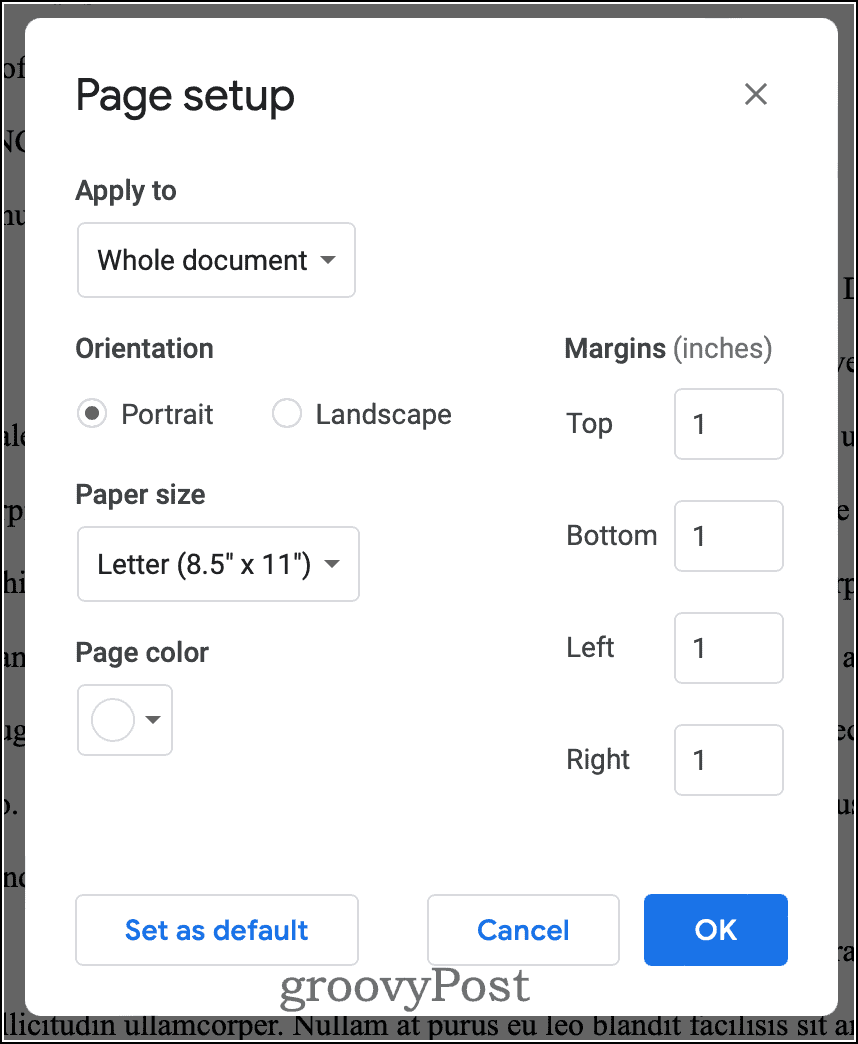
Ko so te osnove poskrbljeno, je čas, da nastavite pisavo, glavo strani, informacije o naslovu in razmik med vrsticami.
Nastavitev vaše prve strani v obliki MLA v Google Dokumentih
Sledite tem korakom, da nastavite svoj dokument za obliko MLA v Google Dokumentih.
Konfigurirajte formatiranje
- V spustnem meniju pisave izberite Times New Roman.
- Nastavite velikost pisave na 12 točk.
- Pod ikono razmika med vrsticami kliknite Razmik po meri.
- Vnesite 2 v razmiku med vrsticami in 0 v poljih za razmik pred in za odstavkom.
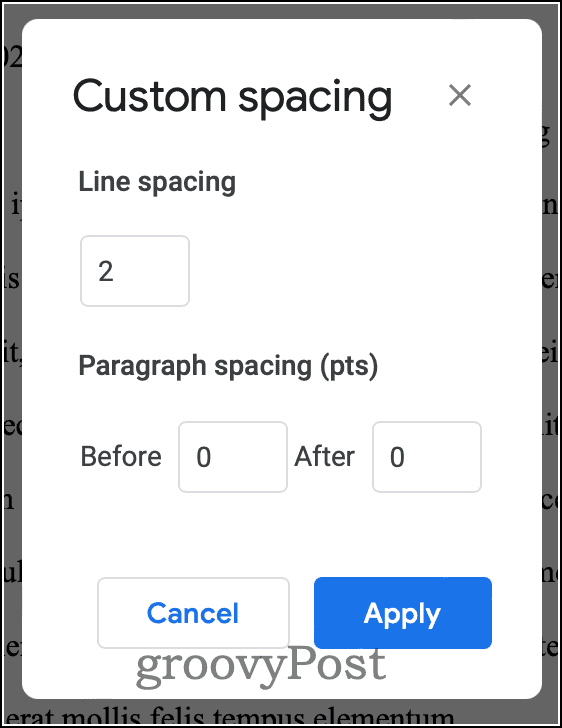
Dodajanje ustreznih informacij
Nato boste v ločene vrstice vnesli svoje ime, ime svojega profesorja, številko predmeta in datum. Vnesite naslov svojega eseja v običajnem besedilu, tako da prvo črko vsake besede napišete z veliko začetnico.
Vsaka stran vašega eseja mora vsebovati glavo z vašim priimkom in številko strani. Storiti to:
- Dvokliknite v prostor nad svojim imenom. Pojavilo se bo polje Header.
- Kliknite ikono, da poravnate besedilo na desni rob.
- Vnesite svoj priimek in presledek.
- Kliknite Vstavi > Številke strani.
- V kotu vsake strani izberite ikono, ki prikazuje številko strani.
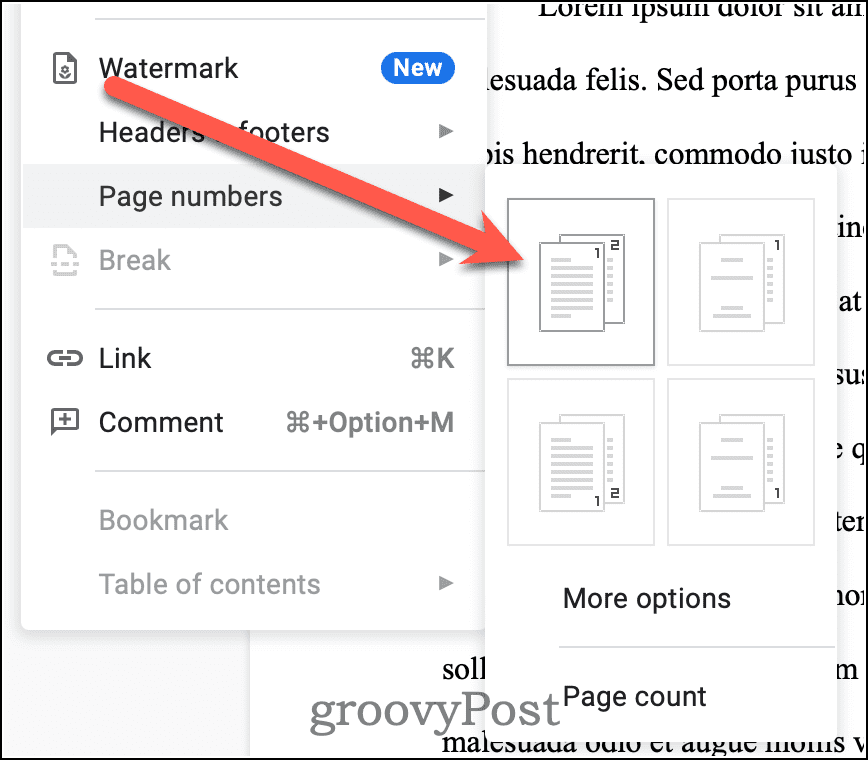
- Bodi prepričan Drugačna prva stran ni preverjeno.
- Na koncu kliknite nazaj v telo dokumenta.
Vaš dokument bi moral na tej točki izgledati kot spodnja slika.
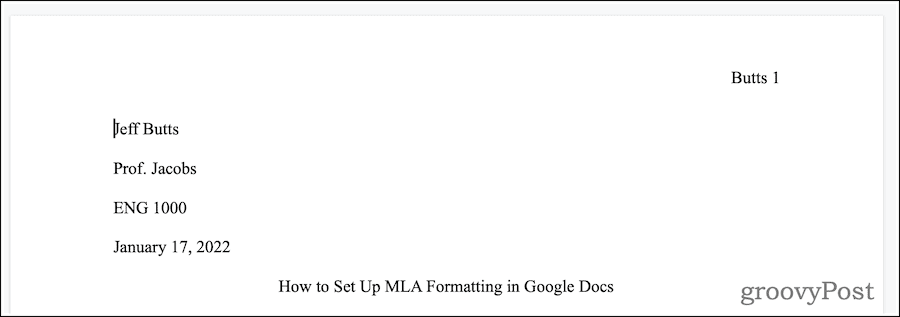
Nato pritisnite Vstop / Vrnitev na koncu naslova, da začnete novo vrstico.
Vstavljanje alinej
Zdaj je čas, da nastavite zamik prve vrstice, ki ga zahteva format MLA.
- Kliknite Oblika > Poravnaj in zamik > Možnosti zamika.
- V Posebna alinea, izberite Zamik prve vrstice.
- Vrsta 0.5 na zagotovljenem polju.
- Kliknite Prijavite se.
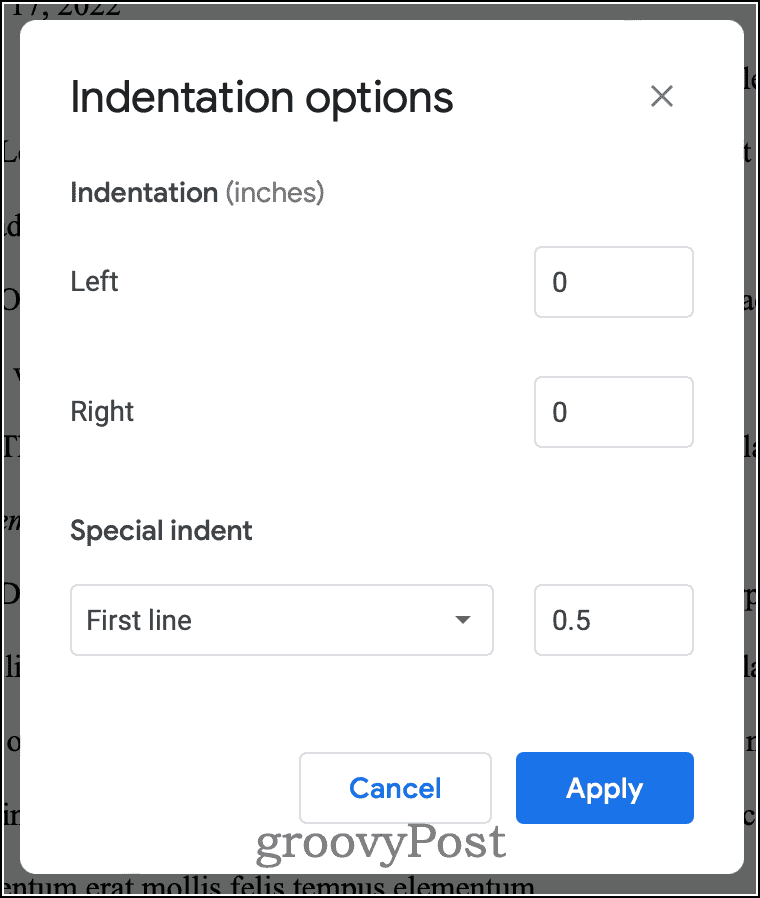
Ko dokončate te korake, lahko začnete tipkati svoj esej.
Citiranje vaših virov v skladu z MLA
Ko citirate ali parafrazirate pisanje ali ideje druge osebe, se morate pripisati temu eseju, članku, knjigi ali kateremu koli drugemu viru. Če tega ne storite, ste krivi plagiatorstva, tudi če je nenamerno. MLA zagotavlja posebne smernice o tem, kako pravilno kreditirati svoje vire. Prvi korak se imenuje citiranje v besedilu.
Na koncu citata ali parafrazirane informacije, pred piko, v oklepaju postavite ime avtorja in številko strani, na kateri ste našli informacijo. Vaše končno ločilo ali pika je za zaprtimi oklepaji. Če ste v stavku že imenovali avtorja, vam ga ni treba znova vključiti. Neposredni citati bodo videti tako:

Če ste parafrazirali delo druge osebe, citiranje v besedilu sledi istemu vzorcu. Razlika je v tem, da ne boste imeli ničesar v narekovajih.
Če morate citirati ali parafrazirati besedilo iz različnih del istega avtorja, morate vključiti tudi skrajšan naslov vsakega besedila. Skrajšani naslovi člankov naj bodo v narekovajih. Po drugi strani pa naj bodo skrajšani naslovi knjig v poševnem tisku. Oglejte si ta primer, če želite videti, kako naj bi izgledalo.

Priprava citirane strani vaših del v skladu z obliko MLA v Google Dokumentih
Vsak vir, ki ga citirate ali parafrazirate, mora biti naveden tudi na strani citiranih del. Tukaj je opisano, kako to nastaviti.
- Na koncu eseja kliknite Vstavi > Prelom > Prelom strani.
- Kliknite ikono, da središ svoje besedilo.
- Vrsta Navedena dela v običajnem besedilu, kot je prikazano spodaj, nato pritisnite Vstop / Vrnitev.
- Kliknite ikono, da poravnate besedilo z levim robom.
Nato boste nastavili tako imenovani viseči zamik. To pomeni, da bodo druga in naslednje vrstice vsakega odstavka zamaknjene.
- Kliknite Oblika > Poravnaj in zamik > Možnosti zamika.
- Spodaj Posebna alinea, izberite Viseča.
- Vnesite 0.5 na zagotovljenem polju.
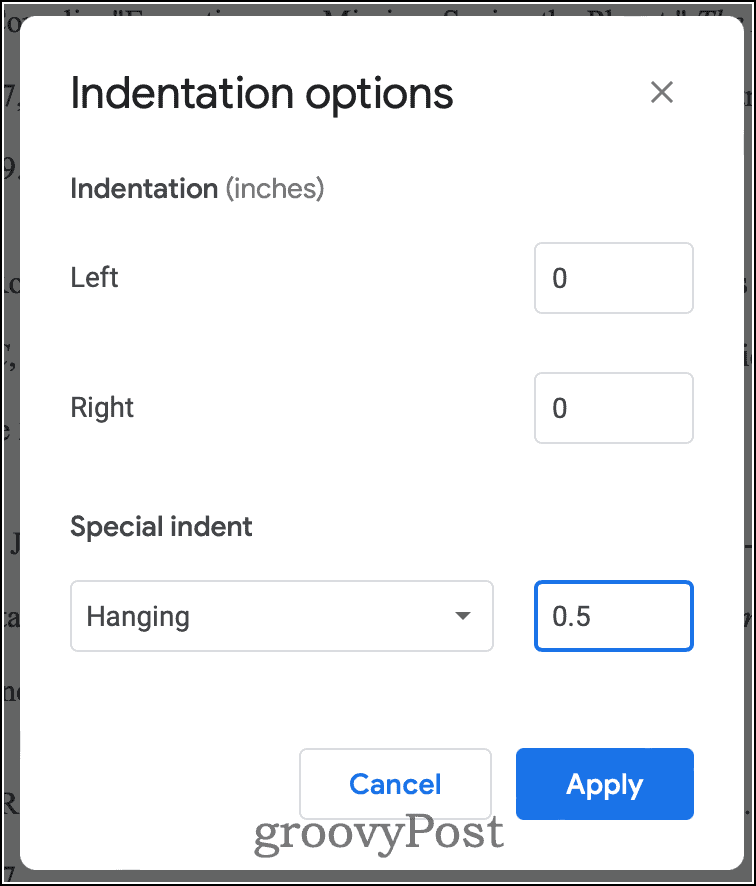
Nato boste vnesli izvorne podatke za vsako delo, ki ste ga navedli. Vsakega apatično razporedite po avtorjevem priimku. Ne pritiskajte Vstop / Vrnitev dokler ne vnesete vseh informacij za vir. Osnovne informacije, ki jih navedete, so odvisne od vrste vira. Za bolj izpopolnjene potrebe, kot so antologije, dela s prevajalci ali uredniki itd., si oglejte svoj slogovni vodnik.
knjige
Avtor. Naslov knjige. Mesto izdaje, založnik, datum objave.
Če je bila knjiga izdana po letu 1900, če ima založnik samo eno pisarno ali če je založnik znan v Severni Ameriki, lahko izpustite mesto izdaje.
Tukaj je primer, kako bi to lahko izgledalo na vaši strani Cited Works.
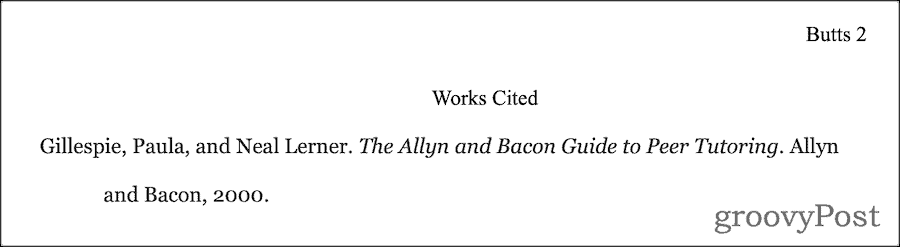
Članki iz časopisov ali revij
Za članke iz periodičnih publikacij, kot so revije ali časopisi, je format nekoliko drugačen.
Avtor. "Naslov članka." Naslov periodike, Dan Mesec Leto, str.
To bo videti kot naslednji primer.
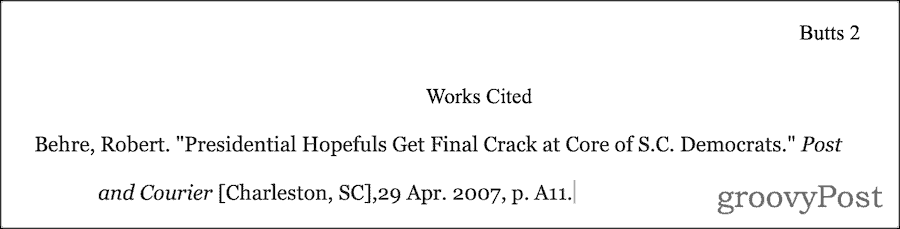
Vaša citirana končna dela
Ko končate, bo vaša zadnja stran Cited Works lahko izgledala nekako takole.
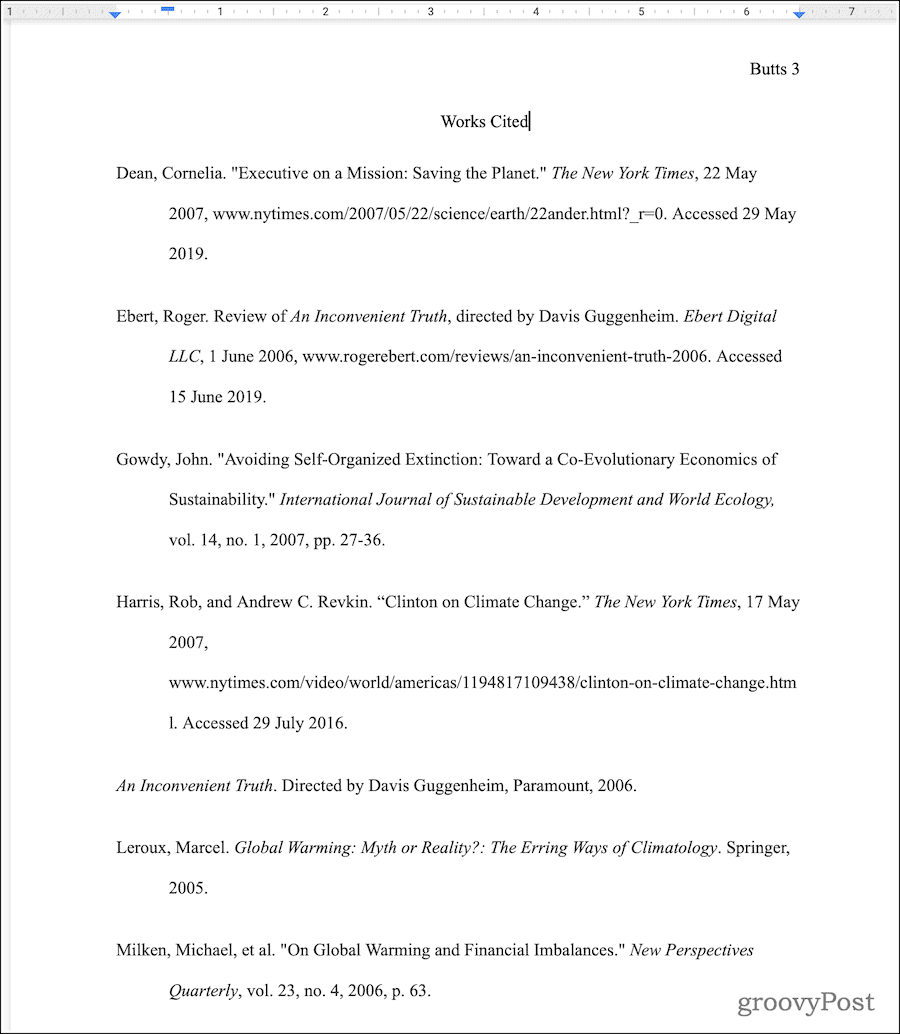
Drug način za pripravo strani Works Cited je, da omogočite Google Dokumente opravite težke dvige zate. Opozorilo je, da morda ne bo sledilo isti izdaji priročnika o slogu MLA, kot zahteva vaš profesor.
Priprave na oddajo prispevka
Zdaj, ko ste dokončali svoj prispevek, ga natančno preberite in dvakrat preverite oblikovanje. Če ga morate poslati po e-pošti ali spletnem mestu, boste morda želeli izvozite v Microsoft Word format, preden ga pošljete.
Morda boste morali dati datoteko v skupno rabo samo neposredno iz Google Dokumentov. To je enostavno narediti, če si sledite našim navodilom, poleg tega pa daje vašim vrstnikom ali profesorjem način, da komentirajo vaše delo.